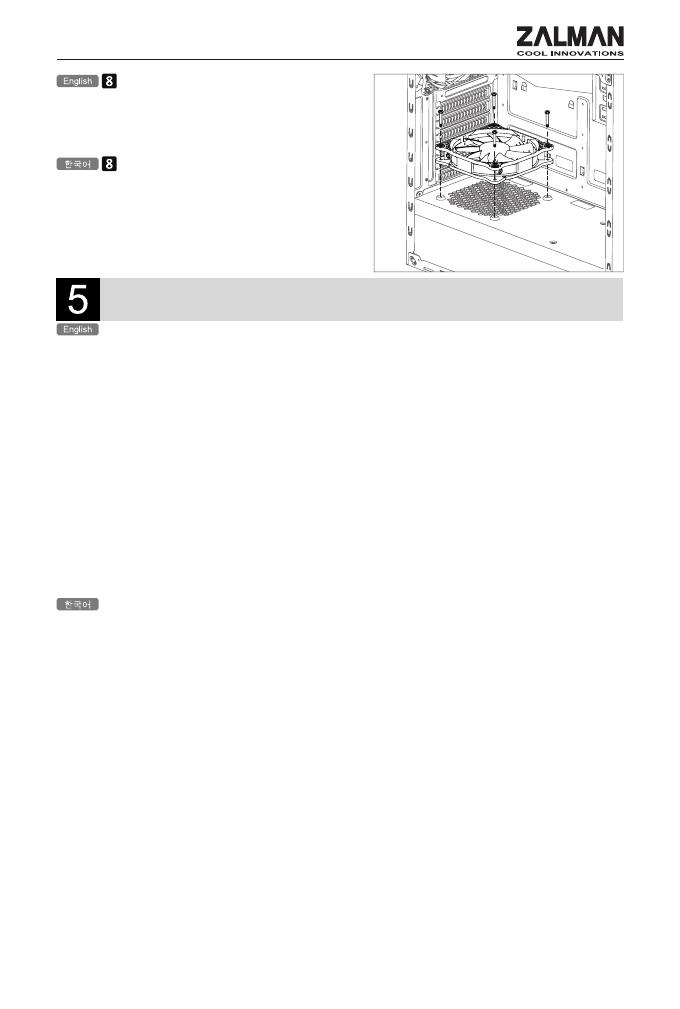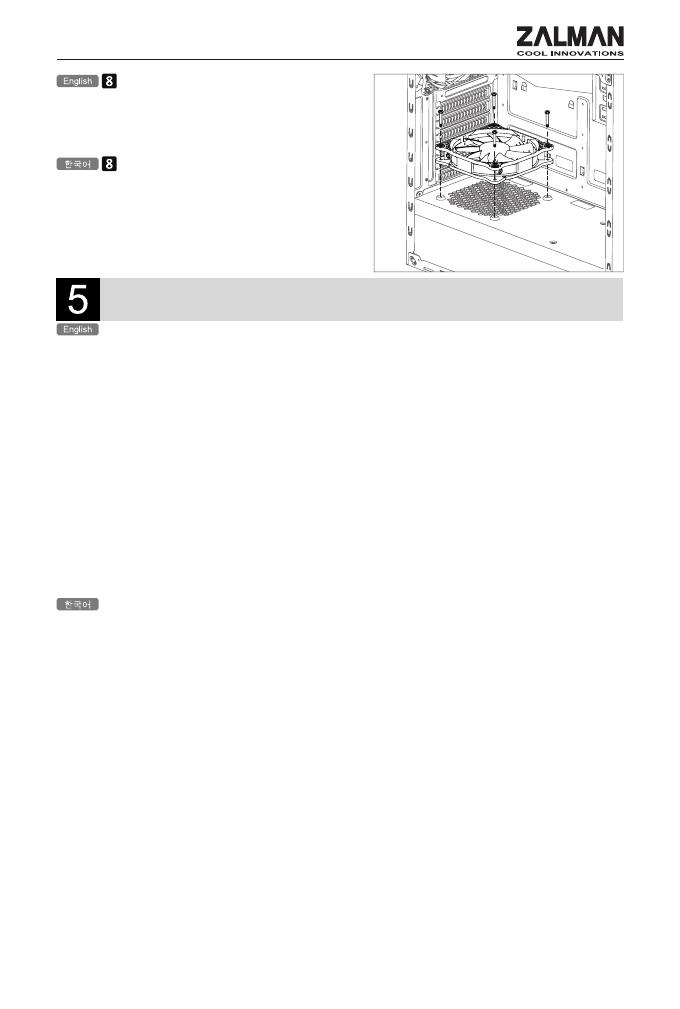
7
팬 장착방법
그림과 같이 파워 커버 상단에 추가 케이스 팬을
장착 할 수 있습니다.
Warranty / 품질보증 및 A/S 안내
Zalman Tech products come with the following limited warranties:
■ 1 Year Warranty
CPU coolers (All CNPS series, Reserator 3 Max series), computer
cases, keyboards, mice, laptop coolers, case fans, hardware enclosures
(including VE series), audio devices, and all other accessories not specied below.
■ 3 Year Warranty
GVM Series Power Supply Units
■ 7 Year Warranty
ARX,EBT series Power Supply Units
Zalman USA has the right to change availability of limited warranty at its
own discretion and any changes will not be retroactive.
■ The limited warranty does not cover…
1. Non-Zalman brand products and accessories.
2. Problems resulted from external causes such as accident, abuse, misuse,
and/or problems with electrical power.
3. Any service not authorized by Zalman USA.
4. Usage that is not in accordance with product instructions.
5. Failure to follow the product instructions and/or failure to perform preventive
maintenance.
6. Problems caused by using accessories, parts, and/or components not supplied
by Zalman.
7. Products with missing, altered Service Tags and/or serial numbers.
■ For United States and Canada
Toll free customer service: 1-888-925-6266
■ For all other regions
For detailed warranty information, please visit www.zalman.com.
How to Install the case fan
As shown in the picture, case fan can be mounted
to the top of the PSU cover.
1. 품질보증기간 : 제품 제조일로부터 1년(단, 구입영수증 증빙 시 제품 구입일로부터 1년)
2. 무상 A/S : 품질 보증기간 내에 제품 자체 성능상의 하자 및 불량 발생 시
3. 유상 A/S : 품질 보증기간 이후에 제품 사용상의 문제 발생시. 단, 아래와 같은 사항에 대해서는
품질 보증기간 이내라도 무상 A/S 처리가 되지 않으며 소비자 부담으로 처리됩니다.
☞ 본 사용 설명서에 명시된 설치 전 주의사항 및 유의사항을 지키지 않은 경우
☞ 사용자의 고의나 과실 및 부주의로 인하여 변형, 파손/파괴된 경우
☞ 사용자의 임의 개조에 의한 변형 및 고장이 발생된 경우
☞ 품질 보증 스티커가 제거 또는 훼손 되었을 경우
☞ 천재 지변으로 인해 고장이 발생된 경우
4. 제품교환
1) 교환 및 수리 : 제품 제조일로부터 ~ 보증기간이내에 제품자체 성능상의 하자 또는 불량발생 시
① 구입일로부터 14일 이내 - 새제품 1:1 교환 (구성품 및 구입내역서 증빙 시)
② 보증기간 이내 - 무상교환 및 무상수리
③ 보증기간 이후 - 유상교환 및 유상수리
5. 부품보유기간
제품 단종일로부터 2년(단, 단종시점은 단종제품의 최종 출하일을 기준으로 합니다.)
6. A/S안내
1) 운영시간
① 센터 운영시간 10:00~17:00 (주말 및 공휴일 휴무)
② 상담 운영시간 10:00~16:00
2) 접수방법
① 방문 접수
www.zalmansvc.com에 접속 및 회원가입 하신 후 A/S를 신청
→ 신청하신 제품 지참 후 방문해주시기 바랍니다.
② 택배 접수
www.zalmansvc.com에 접속 및 회원가입 하신 후 A/S를 신청
→ 주소, 성함, 연락처, 증상을 정확히 기재 후 택배 배송해주시기 바랍니다.
(서비스센터 주소는 www.zalmansvc.com에서 확인하시기 바랍니다.)
7. 운송비용
1)초기불량의 경우 : 초기불량의 경우 왕복 운임비는 당사가 부담합니다.
2)무상 A/S의 경우 : 무상 기간 내의 택배 운임비는 1회(선불) 고객 부담입니다.
3)유상 A/S 및 보증기간 이후 : 왕복 비용 모두 고객 부담입니다.
2.5" HDDs or SSDs can be installed on the right side of the chassis as shown in the drawing below.